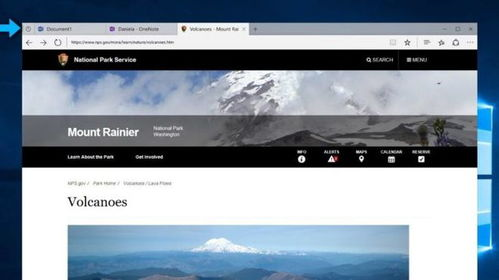升级windows10死机怎么办
Windows10升级死机怎么办?5个实用解决方法帮你搞定
为什么Windows10升级会死机?
许多用户在升级Windows10时都遇到过系统突然卡死的情况,屏幕定格、鼠标键盘无响应,让人十分焦虑。这种情况通常由几个常见原因引起:硬件驱动不兼容、系统文件损坏、磁盘空间不足或后台程序冲突。了解这些原因能帮助我们更有针对性地解决问题。
方法一:强制重启并进入安全模式
当升级过程中出现死机,首先尝试长按电源键10秒强制关机,然后重新启动。如果系统仍无法正常进入,可以尝试进入安全模式:在启动时连续按F8(部分机型可能是Shift+F8),选择"安全模式"。在安全模式下,系统只加载最基本的驱动和服务,这能帮助我们排查问题。
方法二:检查磁盘空间和系统完整性
升级Windows10至少需要20GB的可用空间。如果C盘空间不足,升级过程很容易卡死。进入安全模式后,删除不必要的临时文件和大文件,清理至少30GB空间。同时,打开命令提示符(管理员),依次输入"sfc /scannow"和"chkdsk /f /r"命令,检查并修复系统文件错误和磁盘错误。
方法三:更新或回滚驱动程序
驱动不兼容是导致升级死机的常见原因。在安全模式下,打开设备管理器,检查带有黄色感叹号的设备,更新这些设备的驱动程序。如果问题出现在升级后,可以考虑回滚到之前的驱动版本:右键点击问题设备→属性→驱动程序→回滚驱动程序。
方法四:禁用启动项和服务
某些第三方软件会在升级过程中造成冲突。按Win+R,输入"msconfig",在"服务"选项卡中勾选"隐藏所有Microsoft服务",然后禁用所有其他服务;在"启动"选项卡中点击"打开任务管理器",禁用所有启动项。重启电脑后再次尝试升级。
方法五:使用媒体创建工具重新安装
如果上述方法都无效,可以从微软官网下载Media Creation Tool,制作安装U盘或直接升级。这种方法会保留你的文件和大部分应用,但会重新安装系统文件,解决可能存在的系统核心文件损坏问题。运行工具后选择"立即升级此电脑",按照向导操作即可。
预防胜于治疗:升级前的准备工作
为了避免升级过程中出现问题,建议在升级前做好以下准备:
专业帮助渠道
如果自行尝试所有方法后问题仍未解决,可以考虑以下途径获取专业帮助:联系微软官方支持、访问微软社区论坛寻求帮助,或者找当地的专业电脑维修人员。记住提供详细的错误描述和已尝试的解决方法,这能帮助技术人员更快定位问题。
Windows10升级死机虽然令人沮丧,但通常都有解决方法。保持耐心,按照步骤一步步排查,大多数情况下都能成功解决问题并完成升级。如果实在无法解决,也不要勉强操作,寻求专业帮助是最稳妥的选择。
相关文章
- 新电脑激活Windows后能否退货-完整政策解析与操作指南
- 灵越7590安装Windows蓝屏问题-原因分析与解决方案
- Windows系统Jenkins安装,持续集成环境搭建-完整指南
- Netgear R7000恢复出厂设置后如何安装Windows系统-完整操作指南
- Windows管理员用户名修改指南:本地与在线账户完整教程
- Windows10教育版激活方法详解-五种合规解决方案全指南
- Windows更改CUDA安装路径:完整配置指南与避坑技巧
- Windows 10 Pro是什么意思-专业版操作系统深度解析
- Windows 10 LTSC安装商店无权限-完整解决方案指南
- 神舟战神新机Windows激活指南-从密钥验证到故障排除